윈도우 11 화면 분할 팝업 숨기는 방법
- Windows 11
- 2022. 1. 13. 15:05
새롭게 윈도우 11 운영체제로 업그레이드가 되면서 창 화면 오른쪽 상단 최대화 버튼에 마우스 포인터를 가져다 놓으면 화면 분할을 쉽게 할 수 있는 팝업 화면이 추가되었습니다. 하지만 평소에 화면 분할을 전혀 이용하지 않는 분들은 매우 불편한 기능이 될 수 있는데요. 오늘 그 화면 분할 팝업 화면을 나오지 않게 설정해보도록 하겠습니다.

윈도우 11 화면 분할 팝업 숨기기
아직 화면 분할 팝업 화면이라고 글씨만 적어놓고 이미지는 올려드리지 않아서 정확하게 내가 원하는 설정 방법이 맞는가 싶은 분들 계실 거예요. 바로 어떤 화면인지 캡처 화면을 올려드리고 설정 변경 방법 알려드릴게요.
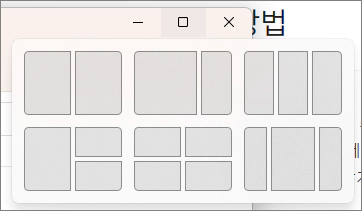
위에 캡처 화면과 같은 화면 분할 팝업 화면입니다. 대부분의 창 화면에서 최대화 버튼으로 열어볼 수 있는 팝업 화면인데요. 원하지 않게 화면 분할을 클릭해서 창 크기가 조절되는 불편했던 경험은 있으실 거예요.
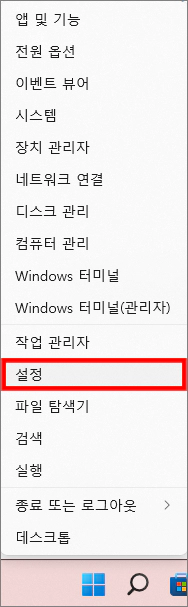
먼저 작업 표시줄 시작 버튼에서 마우스 우클릭을 해주세요. 메뉴가 열리면 설정을 클릭해서 설정 창을 열어주시면 됩니다.
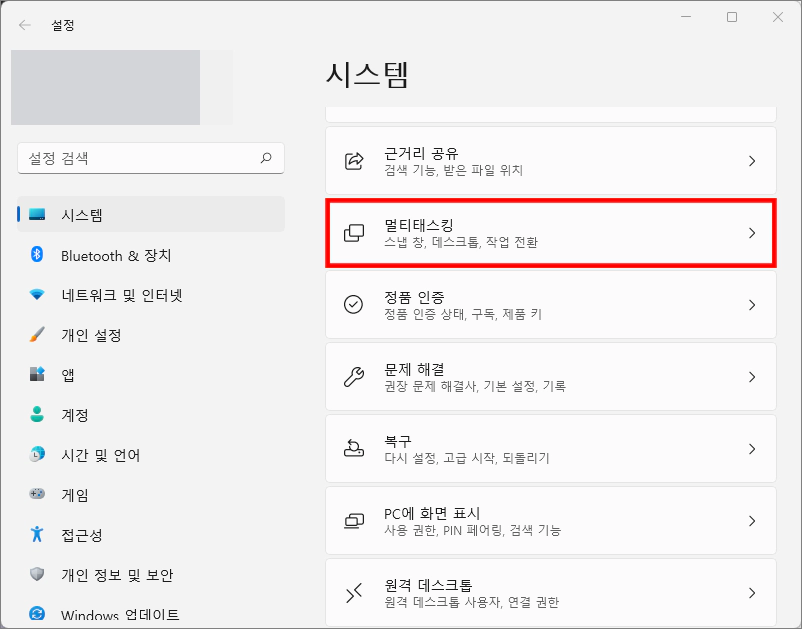
설정 창이 열렸어요. 사실 설정 창을 열어볼 수 있는 방법은 여러 가지가 있는데 바로 시스템 탭이 선택되는 방법은 제가 알려드린 시작 버튼에서 설정을 클릭하는 것입니다. 설정 창 화면에서 스크롤해서 아래쪽에 멀티태스킹을 클릭하세요.
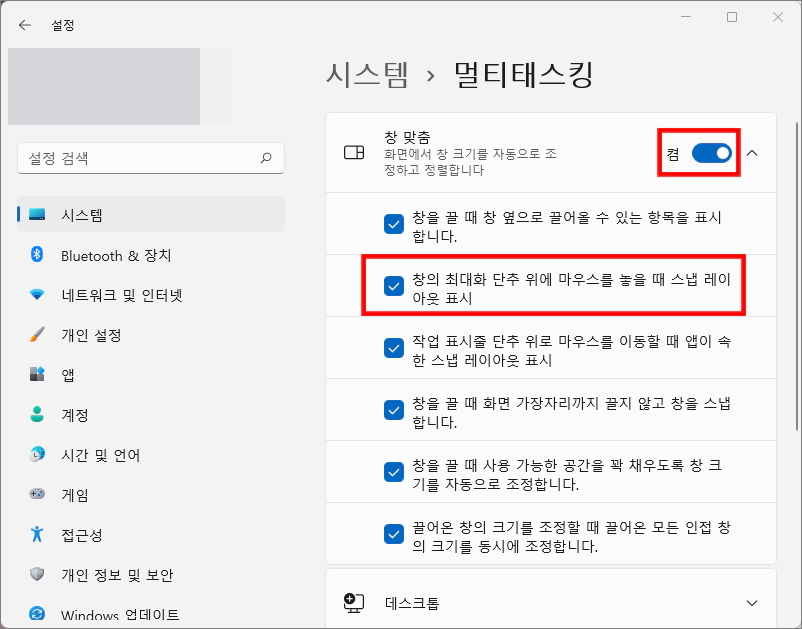
멀티태스킹을 클릭하면 창 맞춤이라는 설정이 있습니다. 바로 이 설정이 우리가 찾는 것인데요. 창 크기 자동 조절에 관련된 세부 설정이 있는데 전체적으로 비활성화하고 싶으면 켬으로 된 스위치 버튼을 클릭해서 끔으로 바꿔주시고 최대화 버튼에서 나오는 화면 분할 팝업 화면만 숨기고 싶다면 창의 최대화 단추 위에 마우스를 놓을 때 스냅 레이아웃 표시 설정만 체크 해제하시면 됩니다.
이 글을 공유하기





